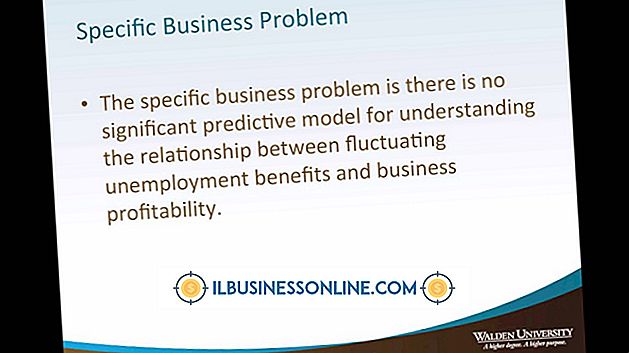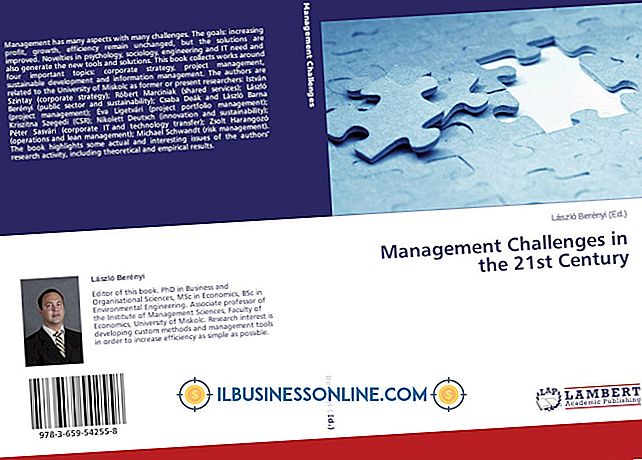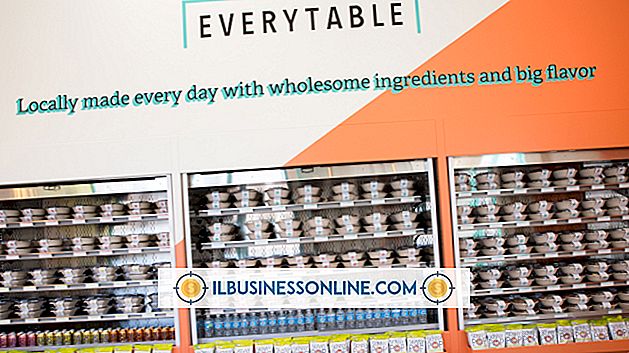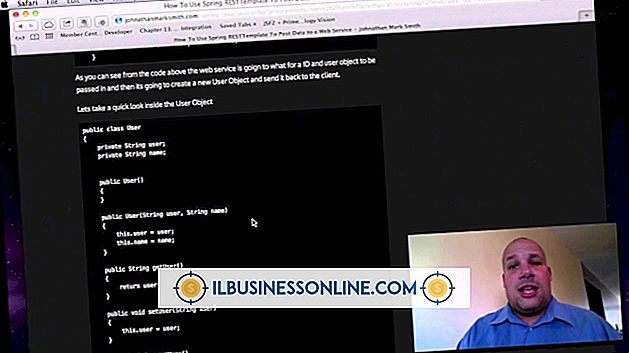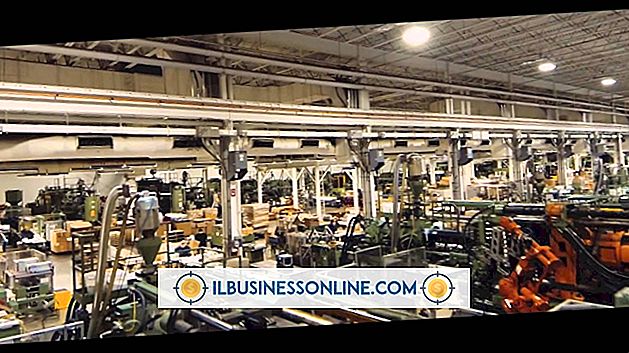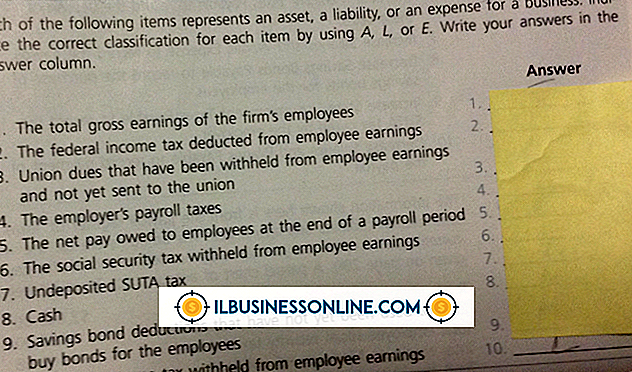Excelスプレッドシートを使用して従業員がQuickBooksにインポートする時間を追跡する方法はありますか

時間給を稼ぐ従業員は、米国労働省が管理する公正労働基準法の対象となることがあります。これは、賃金と時間外労働を規定しています。 法律では、雇用主が労働者の毎日および毎週の労働時間を追跡することが義務付けられています。 Intuit QuickBooksで記録管理を簡素化し、企業会計の入力情報を提供するために、Microsoft Excelを使用して各従業員の勤務スケジュールを記録する仮想タイムカードを作成できます。 標準化されたExcelワークブックを設定したら、各従業員のパフォーマンスを表す個々のワークシートを使用して、すべての作業期間をカバーするためにそれを再利用できます。
1。
Microsoft Excelリボンの[表示]タブに切り替え、[ウィンドウを固定]をクリックしてドロップダウンメニューを開き、[最上部の行を固定]を選択して、ワークシートの最初の行を下方向に表示します。スクロールしたシート
2。
セルA1の "Date"で始まる行Aに列見出しを入力します。 従業員が使用するのと同じ数の就業日のマイルストーンに列を設定します。 彼らがその日の始めにクロックインし、終わりにクロックアウトするならば、あなたは時間エントリーのために2列だけを必要とします。 休憩時間や食事のために彼らが時間切れになったり来たりするのであれば、これらの重要な各時点についてのコラムが必要です。 日の細分のすべての列見出しを入力したら、次の2つの列に "Daily Hours"と "Weekly Hours"というタイトルを付けます。
3。
列Aの見出しをクリックして、そのセルをすべて選択します。 Excelリボンの[ホーム]タブに切り替え、[番号]グループの下部にあるラベルの付いていないダイアログボックスランチャーをクリックします。 番号ダイアログボックスが開いたら、カテゴリリストの「日付」項目をクリックし、種類リストから好みの日付形式を次に選択します。 「OK」ボタンをクリックしてください。
4。
列B(最初のタイムトラッキング列)のヘッダーをクリックし、最後に作成したタイムトラッキング列のヘッダーを[Shift] - クリックします。 Excelリボンの[番号]グループの[ホーム]タブにあるダイアログボックスのランチャーをクリックし、カテゴリリストで[時間]項目を選択して、[種類]リストで[1:30 PM]と指定されている形式を適用します。 。 [OK]ボタンをクリックしてフォーマット処理を完了してください。
5。
日単位の時間合計列のヘッダーをクリックし、最後にラベルを付けた週単位の合計列のヘッダーを[Shift] - クリックして、これらの列のすべてのセルを選択します。 [数値]ダイアログボックスのランチャーを3回クリックし、カテゴリリストの[カスタム]項目を選択して、[種類]フィールドに「[h]:mm」と入力します(引用符は含みません)。 このカスタムの数値フォーマットは、期間が24時間を超える時間値に対応しているため、1週間の作業を合計して結果を正しく表示することができます。
6。
毎日の時間を追跡する時間集計セルをクリックします。 数式を入力していることをExcelに知らせるために等号を入力し、その行の終日のセルアウトセルをクリックして数式にその場所を追加し、マイナス記号を入力してから時計をクリックします。セル内。 Enterキーを押すと式が完成し、出勤時刻から出勤時刻が減算されます。 従業員が休憩や昼休みに時間切れにならない場合、この式は1日の労働時間を計算します。 それ以外の場合は、式に追加の計算が必要です(ヒントを参照)。
7。
1週間の勤務時間の合計を表示する行6の週合計セルをクリックし、「= SUM(」(引用符なし)」と入力します。行2の日合計セルをクリックしてドラッグします。 6行目のセルが強調表示されるまで列を下方向に移動し、右括弧を入力してから、Enterキーを押して式を完成させます。
8。
2行目の最初のセルから6行目の週の合計セルまでをクリックしてドラッグし、セルのブロック全体を選択してから、選択範囲の最後のセルの右下隅にカーソルを置きます。 カーソルが黒いプラス記号のように見えるようになったら、下方向にドラッグして1年分の行を自動入力し、行261を埋めた後に停止します。
9。
ワークシートのタイトルタブをダブルクリックして、シートを識別するプレースホルダテキストを選択します。 時間を追跡する必要がある最初の従業員の名前を入力してください。
10。
ワークシートの番号付き行と文字列のヘッダの交点をクリックしてデータ領域全体を選択し、[Ctrl-C]を押して選択内容をクリップボードにコピーします。 現在のワークシートの[名前]タブの横にあるプラス記号をクリックして、新しいワークシートを挿入します。
ヒント
- 時間切れの昼食期間に対応するには、1日の合計時間のセルをクリックし、「= SUM(」(引用符は含みません)と入力して式を開始します。昼食の時間切れのセルをクリックして、マイナス記号、午前の入力セルをクリックしてからプラス記号を入力し、終了日の表示セルをクリックしてマイナス記号を入力してから、昼休みの入力セルをクリックします。閉じかっこをクリックし、Enterキーを押します。
- ExcelデータをQuickBooksにインポートするには、ワークシートからコピーしてQuickBooksの[複数のリストエントリを追加/編集]ウィンドウに直接貼り付けるか、タイムトラッキングワークシートのデータを含む特別なスプレッドシートを設定するか、テキストベースのCSVを使用します。 QuickBooksが取り込めるファイルを作成するためのファイル形式。
- タイムトラッキング式を含む空のセルには、評価するセルを入力するまで「0:00」が表示されます。
- Excelの時間形式の中には、説明の前にアスタリスクが表示されているものがあります。 これらの形式は、Windowsのコントロールパネルで設定されている地域の時間設定を使用します。
- マスターExcelファイルを設定したら、開くたびに空のコピーを再利用できるように、テンプレートとして保存します。
警告
- 時間値の後に「a」または「p」を入力しないと、Excelは自動的に朝の入力として扱い、「am」を追加します。 時間の入力を簡単にするために、24時間表記を使用します。これは、「16:30」を「4:30 pm」に、「16」を「4 pm」に変換します。
- この記事の情報はMicrosoft Excel 2013に適用されます。他のバージョンや製品とは多少異なる場合があります。